Cov txheej txheem:
- Kauj ruam 1: Cov ntaub ntawv
- Kauj ruam 2: Teeb Raspberry Pi
- Kauj Ruam 3: Kho LIRC
- Kauj ruam 4: Kev ntes IR Cov Cai
- Kauj Ruam 5: Lub mloog pob ntseg Jack (Tsis teb los tau)
- Kauj Ruam 6: Txuas IR LED (Ceev)
- Kauj Ruam 7: Txuas IR LED (Txoj Cai raug)
- Kauj Ruam 8: Xeem Xa IR Cov Lus txib
- Kauj Ruam 9: Txhim Kho Ha-choj
- Kauj Ruam 10: Ua raws Philips Hawj txawm Teeb
- Kauj ruam 11: Txuas rau Amazon Echo

Video: Amazon Echo Tswj IR Chaw Taws Teeb: 11 Kauj Ruam (nrog Duab)

2024 Tus sau: John Day | [email protected]. Kawg hloov kho: 2024-01-30 09:27

Amazon Echo system tuaj yeem tswj hwm ntau yam ntawm lub tsev ntse, tab sis lub qhov hluav taws xob ntse tuaj yeem tsuas yog tua thiab qhib. Ntau lub cuab yeej tsis qhib tam sim los ntawm kev yooj yim ntsaws rau hauv thiab xav tau cov kauj ruam ntxiv, xws li nias cov nyees khawm ntawm cov chaw taws teeb lossis lub cev siv lub zog kom qhib lossis tau txais cov kev xav tau.
Hauv phau ntawv qhia no, Raspberry Pi Zero W yuav raug teeb tsa los ua lub cuab yeej ntse hauv tsev uas tuaj yeem tswj tau los ntawm Amazon Echo, thiab xa ib qho xav tau IR cov lus txib rau lub cuab yeej thaum thov kom qhib lossis tua.
Hauv qhov xwm txheej tshwj xeeb no, Pi yuav teeb tsa los kawm IR cov lus txib ntawm cov chaw taws teeb muab nrog "ClassicFlame 23II310GRA 23" Infrared Quartz Fireplace Insert. tus Pi teeb tsa kom ua raws Philips Hawj txawm ntaus ntawv uas tuaj yeem tswj tau Echo.
Kauj ruam 1: Cov ntaub ntawv

Yuav tsum tau:
- Raspberry Pi Zero W.
- 4 GB lossis ntau dua Micro SDHC Class 10 daim npav nco (piv txwv 16 GB)
- MicroUSB
- 1 IR LED
- MicroUSB Power Adapter (2.1 amps lossis siab dua pom zoo)
- IR LED
- IR Tus Txais VS/1838B
- 100 ohm resistor
- Lwm yam. xaim
Pom zoo:
- Lub mloog pob ntseg
- 1/8 nti lub mloog pob ntseg/suab xaim
- 2N2222 NPN Transistor
- 1 k ohm resistor
- Rapsberry Pi Zero Case
Txhawm rau ua tiav qhov pib teeb tsa ntawm Raspberry Pi Zero W, yuav tsum muaj ob peb yam khoom siv ntxiv, tab sis yuav tsis siv puv sijhawm los ntawm txoj haujlwm tiav
- Mini HDMI rau HDMI Adapter: Siv los txuas Pi Zero W rau TV lossis saib xyuas nrog qhov loj me me HDMI cable
- USB OTG Cable: Siv los hloov pauv ntawm micro-USB mus rau qhov loj me USB chaw nres nkoj (txuas) rau txuas cov keyboard thiab/lossis nas
- HDMI Cable: Siv txuas rau TV lossis saib nrog rau lub adapter rau mini HDMI
Thawj ob yam khoom ntxiv nrog rau rooj plaub suav nrog ntau yam Pi Zero cov khoom siv pib, xws li: MakerSpot Mega Kit
Kauj ruam 2: Teeb Raspberry Pi
Raspberry Pi lub vev xaib muaj kev taug zoo rau kev teeb tsa Raspbian Stretch OS ntawm Raspberry Pi. Kuv pom zoo Lite version rau qhov hneev taw me dua yog tias qhov no tsuas yog qhov haujlwm khiav ntawm Pi. Yog tias koj xav kom muaj Kev Xaiv Ua Haujlwm ntau ntxiv rau yav tom ntej, lossis teeb tsa yooj yim dua, ua raws cov lus qhia rau NOOBS yuav ua rau koj nce thiab khiav hauv tsis muaj sijhawm. Phau ntawv qhia no yog ua raws Raspbian, uas suav nrog NOOBS
www.raspberrypi.org/learning/software-guide/
Thaum Raspbian tab tom khiav, ua kom SSH tso cai rau kev sib txuas nyob deb rau lub cuab yeej yam tsis tas yuav muaj tus saib xyuas/keyboard/nas kom txuas ncaj qha rau Pi. Yog tias koj xav tau kev xaiv kom muaj kev nkag mus rau GUI nyob deb, koj kuj tseem tuaj yeem pab VNC nkag mus
www.raspberrypi.org/documentation/remote-access/ssh/
Nws kuj tseem pom zoo kom koj teeb tus IP zoo li qub ntawm kev teeb tsa lub wireless network yog li nws tsis hloov pauv raws sijhawm. Nws muaj peev xwm IP yuav tsis hloov pauv yog tias cov cuab yeej tshiab tsis txuas nrog lub network tsis tu ncua, tab sis kev teeb tsa nws zoo li qub yuav ua kom nws tsis ua.
www.circuitbasics.com/how-to-set-up-a-static-ip-on-the-raspberry-pi/
Kauj Ruam 3: Kho LIRC
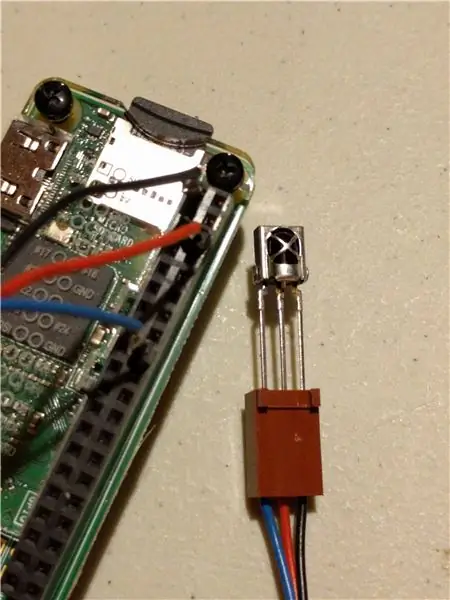
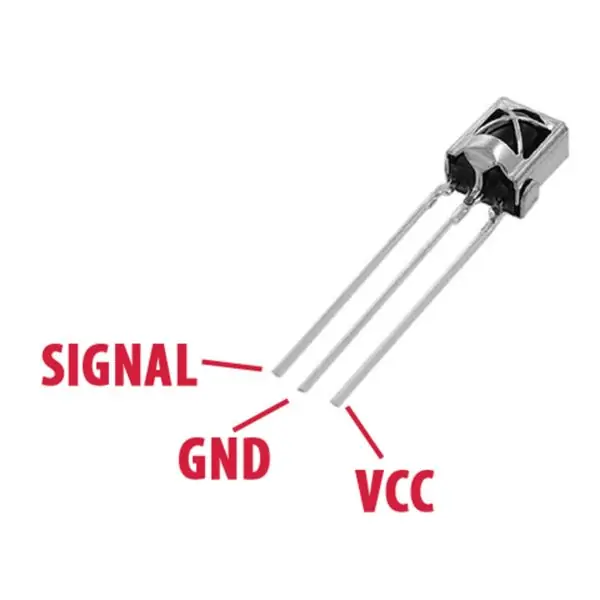
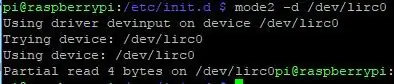
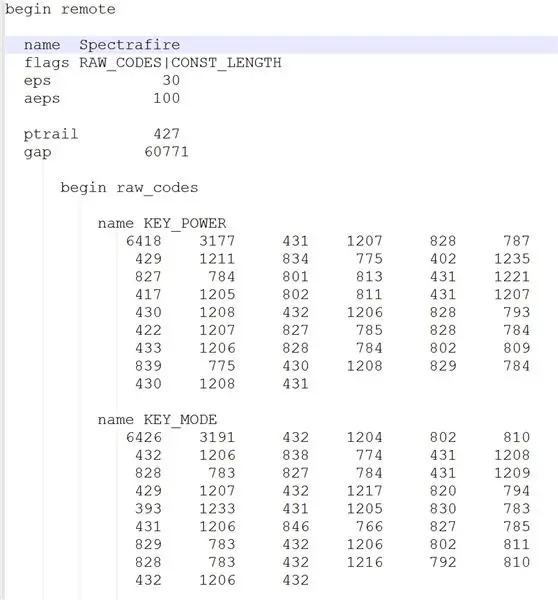
Cov theem hauv qab no yog qhov ua tau zoo raws li cov lus qhia zoo nyob ntawm no:
alexba.in/blog/2013/01/06/setting-up-lirc-on-the-raspberrypi/https://camp.isaax.io/en/isaax-examples/ir-control-via- lirc-on-raspberry-pi-xoom-w
Phau ntawv qhia no yog ua raws Rasbian Stretch thiab lirc 0.9.4c-9 Lwm cov lus qhia tuaj yeem ua raws cov ntawv ua ntej thiab hais txog hardware.conf cov ntaub ntawv uas tsis xav tau nrog cov ntawv no thiab siab dua. Kuv kuj tseem pom tias nws tsis tsim nyog ntxiv rau kuv cov kab ke los hloov kho /etc /modules fileAt lub sijhawm no, xav tau kev hloov pauv ntxiv rau ntsiav version 4.19 uas tsis tau sau tseg ntawm no tam sim no. Thov xyuas kom koj nyob 4.14 rau cov lus qhia no
Linux Infrared Remote Control (LIRC) lub tsev qiv ntawv tau siv los tswj kev tau txais IR cov lus txib los ntawm tus qauv txais, txuag lawv rau hauv cov ntawv, thiab tom qab ntawd xa cov lus txib thaum xav tau los ntawm IR LED.
Thawj kauj ruam yog sau IR cov cim qhia los ntawm peb cov chaw taws teeb uas twb muaj lawm siv IR Tus Txais thiab khaws cia rau hauv ib daim ntawv. Tus Neeg Txais IR tsuas yog xav tau pib kawm IR cov cim thiab tom qab ntawd tuaj yeem raug tshem tawm, yog li kev siv txuas ib ntus tuaj yeem siv tau.
Txuas IR Tus Txais Txais rau Raspberry Pi. Siv daim duab txuas los txhawm rau txheeb xyuas VCC, GND, thiab Cov cim teeb liab. Siv lub khob cij, cov xov hlau sib txuas, lossis muaj tswv yim khoov ntawm tus pin rau cov kev sib txuas hauv qab no
VCC txuas rau 5 volt tus pin GND rau hauv av tus pin Cim rau Pin 23
Fais fab txuas thiab txuas rau Raspberry Pi los ntawm kev qhib lub davhlau ya nyob twg ntawm cov khoom siv hauv zos, lossis tsim kev sib txuas SSH siv qhov program xws li Putty rau Windows.
Cov kab hauv qab no tuaj yeem theej thiab muab tso rau hauv SSH ntu. Lawv yuav ntxiv/hloov kho kab rau ntau yam ntaub ntawv teeb tsa xav tau rau lirc kom ua haujlwm.
sudo apt hloov tshiab
sudo apt install -y lirc ncho dtoverlay = lirc -rpi, gpio_in_pin = 23, gpio_out_pin = 22 | sudo tee -a /boot/config.txt sudo sed -i '/driver = */cdriver = default' /etc/lirc/lirc_options.conf sudo sed -i '/device = */cdevice =/dev/lirc0'/ etc/lirc/lirc_options.conf sudo kaw -r tam sim no
Tos kom lub cuab yeej rov pib dua thiab nkag mus dua.
Yeem: Kuaj IR Tus Txais
Nias lub LIRC ntaus ntawv kom paub meej tias tuaj yeem tau txais cov tswv yim twg. Koj yuav xav tau rov pib Pi tom qab qhov kev xeem no ua tiav kom nws muaj rau tom qab cov kauj ruam.
sudo systemctl nres lircd
hom2 -d /dev /lirc0Aim IR tswj chaw taws teeb ntawm tus txais thiab nias lub pob thiab xyuas kom cov ntaub ntawv tshwm ntawm qhov screenCTRL+C txhawm rau
Txog tam sim no, LIRC qhov program tau teeb tsa thiab peb tuaj yeem saib IR cov ntaub ntawv.
Kauj ruam 4: Kev ntes IR Cov Cai
Cov ntaub ntawv nyob deb tuaj yeem rub tawm los ntawm LIRC lub vev xaib
lirc-remotes.sourceforge.net/remotes-table.html
thiab muab tso rau hauv /etc/lirc/lircd.confg.d, lossis kev cai tshwj xeeb tuaj yeem tsim nrog koj tus kheej cov chaw taws teeb.
Thaum lub sijhawm txheej txheem no, koj yuav nkag lub npe ntawm tus yuam sij/khawm uas koj tab tom sau. Tsuas yog cov npe siv tau raug tso cai, yog li khiav cov lus txib hauv qab no los saib txhua lub npe muaj
irrecord-npe-npe chaw Piv txwv: Kuv siv lub npe KEY_POWER thaum kuv kaw lub hwj chim khawm ntawm kuv lub chaw taws teeb thiab KEY_TIME thaum kaw lub timer khawm
Yog tias ntau dua ob peb tus yuam sij raug kaw, Kuv pom zoo sau cov npe tseem ceeb siv thiab khawm lawv daim ntawv qhia rau, vim tias yuav tsis muaj lub npe zoo meej rau lub pob kaw. Qhov no yuav ua kom yooj yim dua rau kev siv yav tom ntej.
Tsim cov ntaub ntawv teeb tsa tej thaj chaw deb
Tsim cov ntaub ntawv teeb tsa tswj chaw taws teeb tshiab (siv /dev /lirc0)
sudo systemctl nres lircd
cd ~ irrecord -d /dev /lirc0 Yog tias koj ntsib qhov yuam kev hais tias tsis tuaj yeem txiav txim cov ntaub ntawv lossis qee yam ua tsis raug, nias CTRL+C kom thim thiab khiav cov lus txib kawg asirrecord -f -d /dev /lirc0this yuav yuam cov ntaub ntawv kom khiav hauv hom nyoos thiab yuav tsum tso cai rau txheej txheem txuas ntxiv
Ua raws cov lus qhia ntawm qhov screen. Thaum lub kaw lus pib, nkag mus rau lub npe ntawm cov chaw taws teeb uas koj tab tom kaw (cov ntaub ntawv yuav los raws lub npe no), tom qab ntawd nkag mus rau lub npe tseem ceeb uas koj yuav sau, thiab tom qab ntawd nyem lub pob ntawm cov chaw taws teeb thaum taw rau nws tus txais txais kom txog rau thaum tau txais lub npe khawm tom ntej. Rov ua cov kauj ruam no rau txhua lub pob ntawm cov chaw taws teeb uas koj xav sau.
Luam dua koj cov ntaub ntawv teeb tsa tshiab (s) mus rau lircd.conf.d cov npe thiab pib lirc dua
sudo cp ~/*. lircd.conf /etc/lirc/lircd.conf.d
sudo systemctl pib lircd
Txij ntawm no mus, cov lej nyob deb tau raug kaw rau hauv ib daim ntawv.
Kauj Ruam 5: Lub mloog pob ntseg Jack (Tsis teb los tau)


Txhawm rau ua cov xov hluav taws xob thiab hloov kho Raspberry Pi ntau dua qhov hloov pauv, Kuv kub glued 1/8 nti lub mloog pob ntseg lub mloog pob ntseg rau rooj plaub thiab txuas xov hlau rau lub jack. Lub mloog pob ntseg lub xov tooj nrog lub txuas sib txuas tau siv los txuas rau IR LED, yog li cov xov hlau no tuaj yeem hla mus rau qhov tsis pom qhov pom mus rau taw tes ntawm IR tus txais lub cuab yeej kuv xav txuas, tab sis tuaj yeem yooj yim tshem tawm los ntawm Pi yam tsis xav tau tshem tawm tag nrho cov kab.
Qhov no tsuas yog xaiv tau, tab sis tau los ua ke.
Kauj Ruam 6: Txuas IR LED (Ceev)



Kev txuas IR Emitting LED mus rau Raspberry Pi tuaj yeem ua tiav ntau txoj hauv kev. Cov kauj ruam no qhia txoj hauv kev nrawm kuv txuas nrog nws, tab sis qhov kuv pom tom qab tuaj yeem dhau qhov txwv tam sim no ntawm Pi's pins. Txog tam sim no kuv tsis tau ntsib teeb meem, tab sis txoj hauv kev zoo tshaj ntawm kev sib txuas tau piav qhia hauv cov kauj ruam tom ntej
Xam tus tiv thaiv xav tau rau koj li IR LED. https://ledcalculator.net/ tuaj yeem pab txiav txim siab tus nqi tiv thaiv kom raug yog tias koj muaj txhua yam tshwj xeeb ntawm koj li LED. Hauv qhov no, qhov hluav taws xob ntawm tus pin 22 yog 3.3 volts, LED qhov poob qis yog 1.2 volts, qhov ntsuas tam sim no yog 20 ma, thiab siv 1 LED, ua rau tus nqi ntawm 110 ohm resistor xav tau. Kuv siv ib leeg 100 ohm resistor.
Nco tseg: Nws tom qab tau coj los rau kuv mloog tias qhov siab tshaj plaws ntawm txhua tus pin nyob rau txhua lub sijhawm yog 16 ma, yog li kev teeb tsa no tuaj yeem tshaj qhov ntawd. Kev teeb tsa zoo dua nrog lub transistor thiab 5 volt mov tau piav qhia hauv cov kauj ruam tom ntej, tab sis tom qab ob peb lub lis piam ntawm kev khiav hauv qhov teeb tsa no, Kuv tseem tsis tau ntsib teeb meem dab tsi.
Pin 22 ntawm Raspberry Pi yuav txuas nrog anode ntawm IR LED, uas yog txhais ceg ntev dua los ntawm lub neej ntawd.
Tus pin luv ntawm LED txuas rau tus tiv thaiv thiab tom qab ntawd mus rau tus pin hauv av. Kuv txiav tawm cov xov hlau feem ntau ntawm tus tiv thaiv thiab siv nws ncaj qha rau tus pin hauv av thiab rau hauv av xaim mus rau LED.
Kauj Ruam 7: Txuas IR LED (Txoj Cai raug)
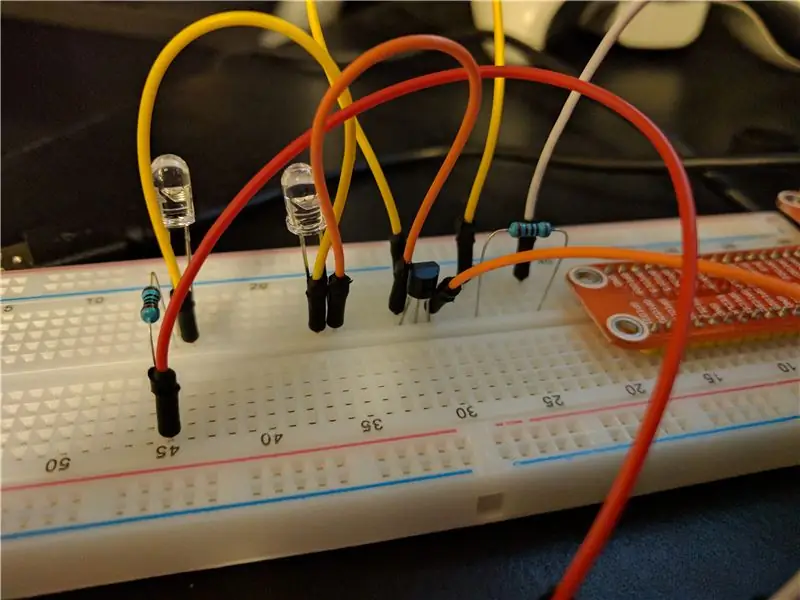
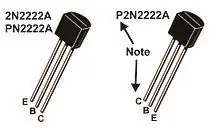
Txhawm rau txuas cov LED yam tsis dhau qhov kos txwv ntawm Raspberry Pi, txuas cov LEDs rau 5 qhov hluav taws xob muab nrog cov tshuaj tiv thaiv uas tsim nyog, txuas tus cathode tus pin rau tus lej khaws ntawm 2N2222 tus tiv thaiv, txuas Emitter tus pin ntawm transistor rau hauv av, thiab txuas tus pin 22 ntawm Pi mus rau 1K ohm resistor rau lub hauv paus tus pin ntawm transistor. Qhov no tso cai rau qhov me me tam sim no los ntawm tus pin 22 txhawm rau txuas LED mus rau hauv av, ua kom tiav Circuit Court yam tsis tau kos tus Pi.
Hauv kuv qhov piv txwv, kuv xaim 2 IR LEDs, yog li kuv tuaj yeem tswj lub teeb pom kev ib puag ncig zoo li lub qhov cub hluav taws xob.
Kauj Ruam 8: Xeem Xa IR Cov Lus txib
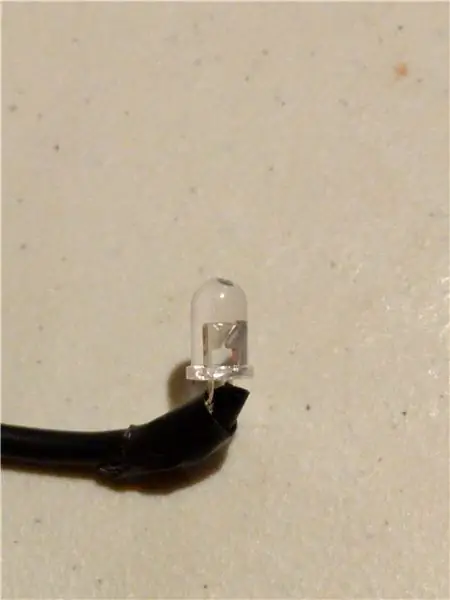
Txhawm rau xa IR cov lus txib, txoj haujlwm xa rov qab tau siv.
Syntax: rov qab
Piv txwv: irsend SEND_ONCE Spectrafire KEY_POWER Qhov no xa lub hwj huam khawm hais kom ua los ntawm Spectrafire chaw taws teeb ib zaug. Hloov Spectrafire nrog txhua yam uas koj hu ua koj lub chaw taws teeb. Rov ua dua nrog lwm lub npe tseem ceeb siv thaum sau cov ntawv.
Nyob rau theem no, koj tuaj yeem xa ib qho lus txib yav dhau los sau tseg siv IR LED txuas nrog rau Raspberry Pi.
Kauj Ruam 9: Txhim Kho Ha-choj
Txhawm rau tso cai Echo tuaj yeem tswj hwm peb lub cuab yeej, peb yuav ua raws li Philips Hue teeb siv ha-choj. Thaum teeb tsa, Echo yuav tuaj yeem txheeb xyuas lub cuab yeej no thiab xa lub zog rau/tawm cov lus txib rau nws.
Lub vev xaib rau ha-choj qhia meej txog cov txheej txheem rau tus qauv tam sim no thiab tau pom zoo kom rov tshuaj xyuas.
github.com/bwssytems/ha-bridge
Luam thiab muab cov kab hauv qab no tso rau hauv SSH ntu los teeb tsa thiab teeb tsa HA Choj. (Tej zaum nws yuav tsim nyog los ua thawj kab nws tus kheej, tom qab ntawd muab cov kab ntawv ntxiv
sudo apt nruab -y oracle-java8-jdk
mkdir/home/pi/habridge cd/home/pi/habridge/rm ha-bridge-*. jar -f wget $ (curl -s https://api.github.com/repos/bwssytems/ha-bridge/releases /qhov tseeb | grep 'browser_' | txiav -d / "-f4) mv ha-choj-*. jar ha-bridge.jar echo [Chav] | sudo tee /etc/systemd/system/habridge.service echo Nqe lus piav = HA Choj | sudo tee -a /etc/systemd/system/habridge.service echo Xav = network.target | sudo tee -a /etc/systemd/system/habridge.service echo Tom qab = network.target | sudo tee -a/etc /systemd/system/habridge.service echo | sudo tee -a /etc/systemd/system/habridge.service echo [Service] | sudo tee -a /etc/systemd/system/habridge.service echo Hom = yooj yim | sudo tee -a /etc/systemd/system/habridge.service echo WorkingDirectory =/home/pi/habridge | sudo tee -a /etc/systemd/system/habridge.service echo ExecStart =/usr/bin/java -jar -Dconfig. file =/tsev/pi/habridge/data/habridge.config /home/pi/habridge/ha-bridge.jar | sudo tee -a /etc/systemd/system/habridge.service echo | sudo tee -a/etc/ systemd/system/hab ridge.service ncha [Nruab] | sudo tee -a /etc/systemd/system/habridge.service echo Xav TauBy = multi-user.target | sudo tee -a /etc/systemd/system/habridge.service #Reload System Tswj thiab pib pabcuam, teeb tsa kom pab tau thaum pib sudo systemctl daemon -reload sudo systemctl pib habridge.service sudo systemctl pab habridge.service
Kauj Ruam 10: Ua raws Philips Hawj txawm Teeb

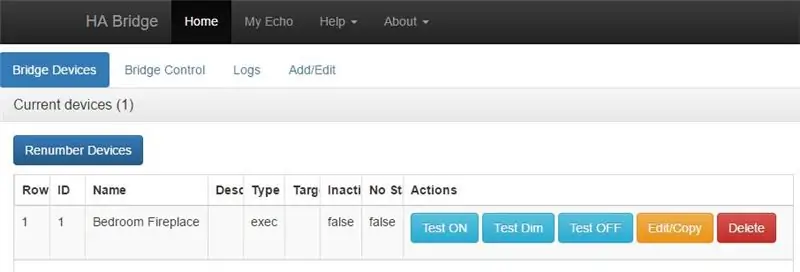
Nrog ha-choj khiav, qhib lub vev xaib thiab nkag mus rau IP chaw nyob ntawm Raspberry Pi, thiab lub interface rau ha-choj yuav tsum tshwm sim.
Nyem rau Add/Edit link nyob rau sab saum toj ntawm nplooj ntawv
Lub Npe: Sau lub npe koj xav siv thaum hais lus txib
Ntawm ntu ntu sau hais tias "On Items" teeb tsa hom "Execute Command/Script/Program thiab nkag mus rau cov lus txib hauv lub Hom Phiaj Cov thawv. Yog tias xav tau ntau cov lus txib, nyem lub pob Ntxiv kom txuag kab tam sim no thiab nkag mus rau lwm cov lus txib. kuj tseem tuaj yeem teeb tsa ncua sijhawm thiab rov ua dua cov lus txib qee lub sijhawm. Hauv qhov no, lub zog fais fab xav tau nias ua ntej, tom qab ntawd Timer khawm nias 3 zaug los teeb lub sijhawm pib ua haujlwm rau 3 teev.
Rov hais dua tib lub tswv yim rau thaj chaw "Tawm Cov Khoom", nyem Ntxiv thaum ua tiav.
Nyob rau sab saum toj ntawm nplooj ntawv, nyem "Ntxiv Cov Ntaus Ntaus" kom txuag nws ua ib yam khoom tshiab, lossis Hloov Kho Cov Ntaus Ntaus yog tias hloov kho ib qho uas twb muaj lawm.
Ua kom pom IR LED ntawm lub cuab yeej. Ntawm Choj Cov cuab yeej nplooj ntawv, nyem qhov Test ON lossis Test OFF khawm kom paub tseeb tias nws ua haujlwm raws li xav tau.
Kauj ruam 11: Txuas rau Amazon Echo

Kauj ruam kawg yog tso cai rau Amazon Echo sib txuas lus nrog lub cuab yeej no. Nco tseg: Ob lub cuab yeej yuav tsum yog tib lub network.
Kev xaiv 1) hais "Alexa, tshawb pom cov cuab yeej ntse hauv tsev"
Qhov Xaiv 2) Qhib Alexa app, coj mus rhaub rau Menu> Smart Home thiab nyem rau qhov "Tshawb Pom Cov cuab yeej" txuas
Tom qab ob peb feeb, lub cuab yeej yuav tsum raug lees paub.
Hais lus, "Alexa, tig lub qhov cub rau chav pw" thiab txheeb xyuas tias lub cuab yeej qhib raws li qhov xav tau. Hloov Lub Qhov Cub Hluav Taws Xob nrog txhua yam koj teev koj lub cuab yeej hauv ha-choj. Rov ua cov txheej txheem kom tua lub cuab yeej.
Yog tias koj tsis tau teeb tsa IR LED tsis tau, nrhiav qhov chaw tsis pom zoo kom teeb nws thaum tso cai rau nws taw tes rau hauv kev taw qhia dav dav ntawm IR tus txais hauv lub cuab yeej. Koj yuav xav tau txav nws ib puag ncig los taw tes rau ntawm thaj chaw sib txawv kom pom qhov chaw zoo tshaj plaws.
Pom zoo:
TV Chaw Taws Teeb dhau los ua chaw taws teeb RF -- NRF24L01+ Qhia: 5 Kauj Ruam (nrog Duab)

TV Chaw Taws Teeb dhau los ua chaw taws teeb RF || NRF24L01+ Tutorial: Hauv qhov haujlwm no kuv yuav qhia koj li cas kuv siv lub npe nrov nRF24L01+ RF IC los kho qhov ci ci ntawm LED sawb wireless los ntawm peb lub khawm tsis muaj nuj nqis ntawm TV chaw taws teeb. Cia peb pib
Nias ntawm Amazon Hluav Taws Kub Taws Teeb TV Chaw Taws Teeb: 3 Kauj Ruam (nrog Duab)

Plam ntawm Amazon Hluav Taws Hluav Taws Xob TV Chaw Taws Teeb: Au Amazon, koj lub TV Hluav Taws Xob zoo heev, vim li cas koj thiaj tsis muab lub ntim ntim rau peb ntawm koj lub chaw taws teeb? , ntim thiab channel tag nrho hauv pob me me. Nkag mus rau hauv lub tshuab luam ntawv 3d thiab
Chaw Ua Si Chaw Taws Teeb Chaw Tswj Hluav Taws Xob Wireless 3D Luam Tsheb: 7 Cov Kauj Ruam (nrog Duab)

Chaw Ua Si Chaw Taws Teeb Chaw Tswj Hluav Taws Xob Wireless 3D Luam Tsheb: Leej twg tsis nyiam twv txiaj? Sib tw thiab Sib ntaus hauv Ntiaj Teb Virtual ntawm Chaw Ua Si thiab Xbox !! Yog li, coj qhov kev lom zem rau lub neej tiag tiag Kuv tau ua Cov Lus Qhia no uas kuv yuav qhia koj li cas koj tuaj yeem siv ib qho Chaw Ua Si Chaw Taws Teeb Chaw Taws Teeb (Wired
Bluetooth Chaw Taws Teeb Tswj Chaw Teeb - Retrofit. Lub Teeb Hloov Tseem Ua Haujlwm, Tsis Muaj Kev Sau Ntawv Ntxiv: 9 Kauj Ruam (nrog Duab)

Bluetooth Chaw Taws Teeb Tswj Kev Teeb - Retrofit. Lub Teeb Hloov Tseem Ua Haujlwm, Tsis Muaj Kev Sau Ntxiv: Hloov Kho Lub Kaum Ib Hlis 25, 2017 - Rau Lub Hwj Chim Siab ntawm qhov haujlwm no uas tuaj yeem tswj tau kilowatts ntawm kev thauj mus los saib Retrofit BLE Kev Tswj rau Kev Siv Lub Hwj Chim Siab - Tsis Xav Tau Ntxiv Ntxiv Qee cov BLE cov laug cam / software sib sau ua ke
Ordinary Cov Khoom Siv Hluav Taws Xob Hloov pauv mus rau Plaub-channel RC Qho Chaw Taws Teeb Chaw Taws Teeb: 4 Cov Kauj Ruam

Ordinary Cov Khoom Siv Hluav Taws Xob hloov pauv mus rau plaub-channel RC Toy Remote Control: 将 将 通用 遥控 器 转换 转换 玩具 玩具 模型 使用 的 62 62 62 62 62 62 62 62 62 62 62 62 62 62 62 62 62 62方法 方法 非常。 只需 准备 一些 瓦楞纸 瓦楞纸 板 板 , , , 然后 然后
